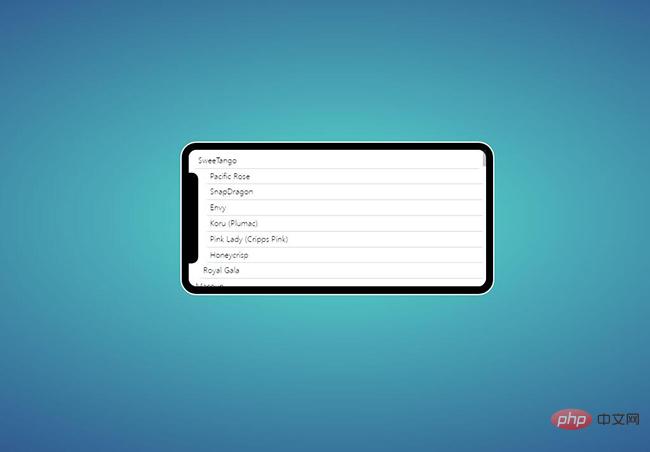鼠标滚轮失灵是个常见问题,解决方法取决于失灵的原因。 它可能是软件故障,也可能是硬件损坏。 让我们一步步排查。

我曾经遇到过类似情况,当时我的鼠标滚轮完全没反应,文档浏览变得异常痛苦。 最初我以为是鼠标坏了,准备下单买个新的。 但在扔掉它之前,我决定先尝试一些简单的步骤。
第一步:检查驱动程序
这往往是问题的根源。过时的或损坏的驱动程序会让你的鼠标功能不全。 你可以打开设备管理器(在Windows系统中,右键点击“我的电脑”或“此电脑”,选择“管理”,然后找到“设备管理器”),找到“鼠标和其他指针设备”,展开它,找到你的鼠标型号。 右键点击,选择“更新驱动程序”,系统会自动搜索并安装最新的驱动程序。 如果没有自动找到,你可能需要到鼠标厂商的官网下载对应的驱动程序。 记住,下载时要选择与你的操作系统匹配的版本。 我之前就因为下载了错误的版本,导致系统出现蓝屏,不得不重新启动电脑,所以一定要仔细核对。
第二步:检查鼠标设置
有时候,问题不在驱动程序,而在系统设置。 进入你的操作系统设置,找到鼠标设置选项。 仔细检查滚轮设置,看看是否有意外的更改,比如滚轮速度设置过低或被禁用。 我的一个朋友就因为不小心把滚轮速度调到了最低,以为滚轮坏了,结果只是把速度调高就解决了问题。
第三步:清洁鼠标
灰尘和污垢会堵塞鼠标滚轮的机械部件,导致其无法正常工作。 用压缩空气轻轻吹走滚轮周围的灰尘,或者用柔软的布轻轻擦拭。 注意不要使用过多的液体,以免损坏鼠标内部组件。 我曾经用过小刷子清理滚轮内部,效果很不错,但一定要小心操作,避免损坏精密的部件。
第四步:测试其他接口
如果你的鼠标是通过USB连接的,尝试将其连接到电脑上的其他USB接口。 有时候,接口本身的问题也会导致鼠标功能异常。 如果换了接口后滚轮恢复正常,那么问题就出在之前的接口上,可能需要更换接口或USB集线器。
第五步:更换鼠标
如果以上步骤都无效,那么很遗憾,你的鼠标可能真的坏了,需要更换一个新的。 在购买新鼠标时,建议选择质量可靠的品牌,这能有效降低再次出现类似问题的概率。
总而言之,解决鼠标滚轮失灵问题需要一个循序渐进的过程,从软件到硬件,一步步排查,才能找到问题的根源。 记住,在尝试任何操作之前,最好备份重要的文件,以防万一。